轻松学会:如何查看电脑网速
作者:佚名 来源:未知 时间:2024-12-06
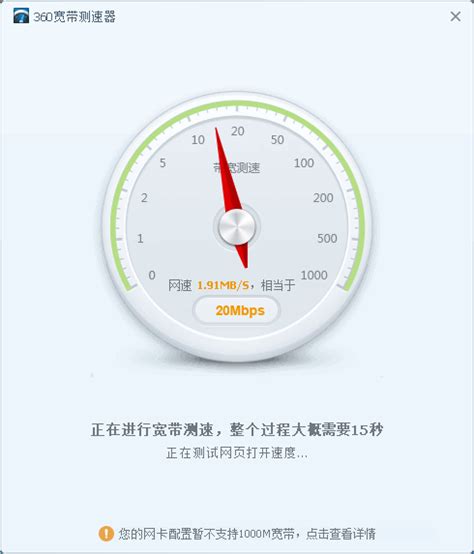
在现代社会中,互联网已成为我们日常生活和工作的重要组成部分。无论是学习、娱乐、办公还是社交,网络的速度和稳定性都直接关系到我们的体验。那么,如何了解自己的电脑网速呢?本文将详细介绍几种常用的方法来查看电脑的网速,帮助你轻松掌握网络状态。
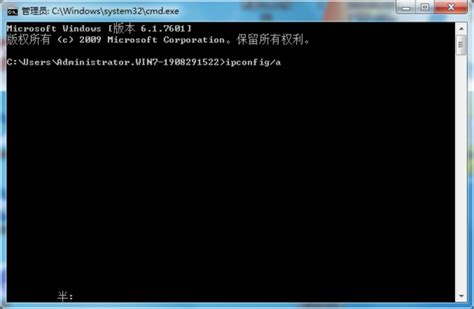
一、使用系统自带工具查看网速
对于大多数Windows和Mac用户来说,操作系统自带了一些工具,可以方便地查看网速。
Windows系统:
1. 任务管理器
右键点击任务栏,选择“任务管理器”或直接按“Ctrl+Shift+Esc”打开任务管理器。
在任务管理器中,点击“性能”选项卡。
在左侧找到并点击“以太网”或“Wi-Fi”(取决于你正在使用的网络连接类型)。
在右侧窗口,你可以看到实时的发送和接收速度,以及网络连接的详细信息。
2. 设置中的网络和Internet
按“Win+I”打开Windows设置,选择“网络和Internet”。
点击左侧的“状态”,在右侧窗口找到“更改连接属性”。
在弹出的窗口中,你可以看到详细的网络速度信息,包括数据发送和接收的速率。
Mac系统:
1. 活动监视器
打开“应用程序”>“实用工具”>“活动监视器”。
在活动监视器中,点击顶部的“网络”选项卡。
你可以看到所有当前网络连接的发送和接收速度。
2. 系统偏好设置中的网络
点击屏幕左上角的苹果图标,选择“系统偏好设置”>“网络”。
选择你当前使用的网络连接,如Wi-Fi或以太网。
在右侧窗口中,点击“高级”按钮,然后切换到“TCP/IP”选项卡。
虽然这里不会直接显示网速,但你可以通过其他方式如命令行或第三方工具来获取。
二、使用命令行查看网速
如果你喜欢使用命令行,那么无论是Windows还是Mac,都可以通过命令行工具来查看网速。
Windows系统:
打开“命令提示符”或“PowerShell”。
输入以下命令:
```bash
netsh interface ipv4 show interfaces
```
在输出信息中,找到你当前使用的网络连接,然后查看“发送字节(bytes)”和“接收字节(bytes)”的数值。你可以通过比较不同时间点的数值来计算网速。
或者,你也可以使用第三方工具如`speedtest-cli`(需要先安装)来直接进行网速测试:
安装`speedtest-cli`:
```bash
pip install speedtest-cli
```
运行网速测试:
```bash
speedtest-cli
```
Mac系统:
打开“终端”(位于“应用程序”>“实用工具”中)。
输入以下命令查看网络接口信息:
```bash
ifconfig
```
在输出信息中,找到你当前使用的网络连接(如`en0`代表Wi-Fi,`en1`可能代表以太网),然后查看“TX packets”(发送数据包)和“RX packets”(接收数据包)的数值。同样,你可以通过比较不同时间点的数值来计算网速。
或者,你也可以使用`iStat Menus`这样的第三方工具来直接查看网速。
三、使用第三方工具查看网速
除了系统自带工具和命令行,还有许多第三方工具可以帮助你方便地查看网速。这些工具通常提供了更直观、更详细的网速信息,以及图表和日志功能。
Windows系统推荐工具:
SpeedTest by Ookla:这是一款非常流行的网速测试工具,提供了网页版和客户端。你可以轻松测试上传和下载速度,以及延迟和抖动信息。
NetSpeedMonitor:这是一个免费的Windows小工具,可以显示实时网速在任务栏图标上。它支持多种网络连接类型,并提供了自定义外观和日志功能。
GlassWire:这是一款功能强大的网络安全监控工具,除了网速监控外,还可以监控网络活动、检测潜在的威胁和恶意软件。
Mac系统推荐工具:
SpeedTest by Ookla:同样适用于Mac系统,提供了与Windows系统相似的功能和体验。
iStat Menus:这是一款功能丰富的系统监控工具,提供了包括网速在内的多种监控选项。它支持实时更新和日志记录,并提供了详细的图表和报告。
MenuMeters:这是一款免费的开源工具,可以显示实时网速、CPU使用率、内存使用情况等系统信息。它支持高度自定义和扩展性。
四、注意事项
在查看网速时,有几点需要注意:
1. 网络环境:确保你的电脑与路由器或调制解调器之间的连接是稳定的。如果可能的话,尝试使用有线连接进行测试,因为有线连接通常比无线连接更稳定、速度更快。
2. 其他设备:如果其他设备也在使用同一网络,它们可能会占用部分带宽。因此,在进行网速测试时,尽量关闭其他设备的网络连接或限制它们的网络活动。
3. 时间选择:网络流量可能会在不同时间段有所不同。例如,晚上或周末通常是网络流量高峰期,此时网速可能会较慢。因此,建议在不同时间段进行多次测试以获得更准确的结果。
4. 更新软件和驱动:确保你的操作系统、网卡驱动程序和网络相关软件都是最新的。这些更新可能包含性能改进和错误修复,有助于提高网速测试的准确性。
通过本文的介绍,相信你已经掌握了多种查看电脑网速的方法。无论是使用系统自带工具、命令行还是第三方工具,都可以轻松获取你的网络速度信息。如果你经常需要监控网络状态或进行网络性能测试,建议尝试使用一些功能更强大的第三方工具来满足你的需求。
- 上一篇: 如何关闭QQ在系统通知栏的图标?
- 下一篇: 如何轻松快捷地办理400电话?








































